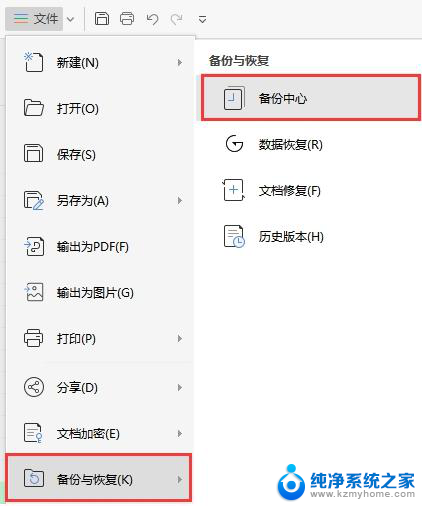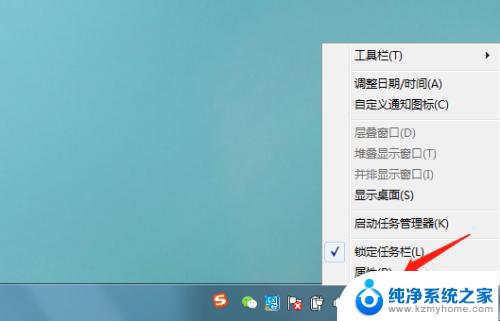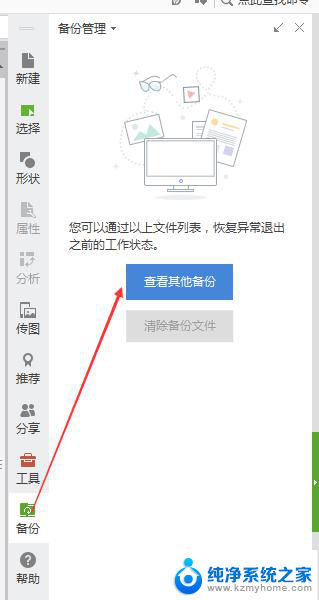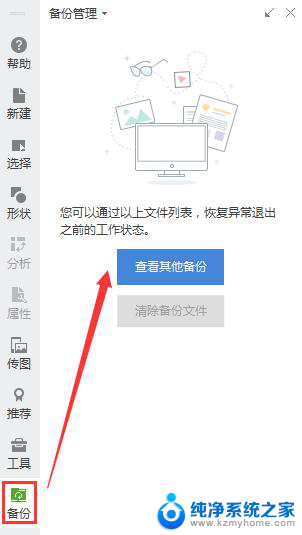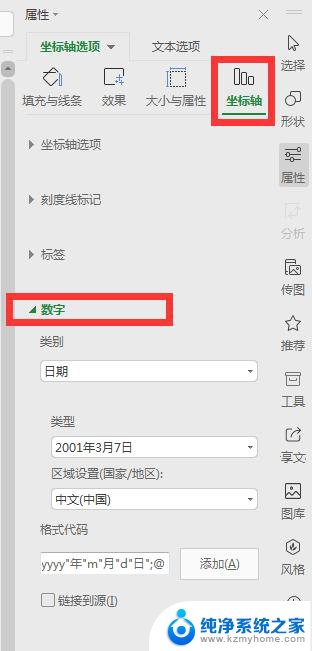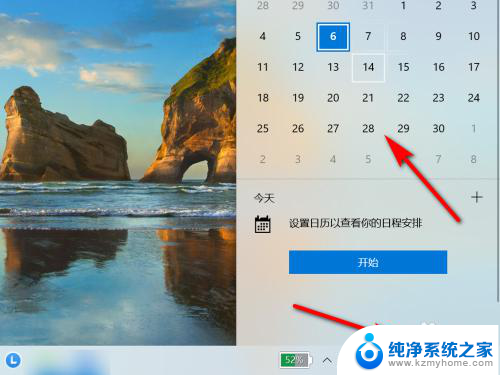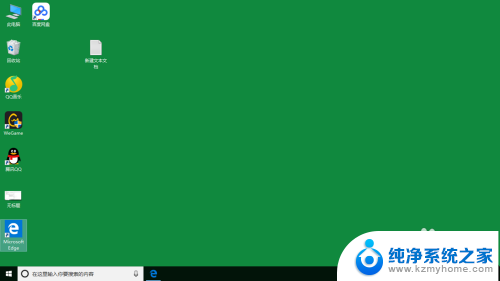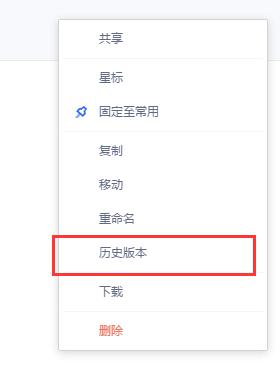如何把电脑恢复到某个日期的状态 如何恢复电脑到指定日期
更新时间:2024-04-25 16:54:52作者:xiaoliu
在使用电脑的过程中,有时候我们可能会遇到一些意外情况导致电脑出现问题,这时候恢复电脑到之前某个日期的状态就显得非常重要,要想恢复电脑到指定日期,我们可以通过系统恢复功能来实现。系统恢复功能可以帮助我们将电脑恢复到之前备份的某个日期的状态,让电脑恢复到正常运行状态。接下来就让我们一起来了解如何操作系统恢复功能,让电脑回到指定日期的状态。
方法如下:
1、打开“控制面板”。
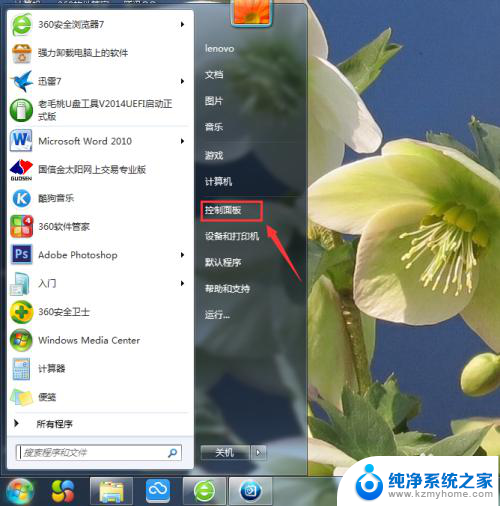
2、在面板中找到“恢复”点击打开。
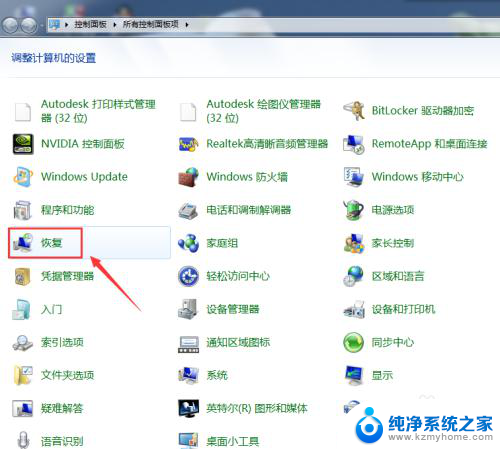
3、点击右边的“打开系统还原”打开。
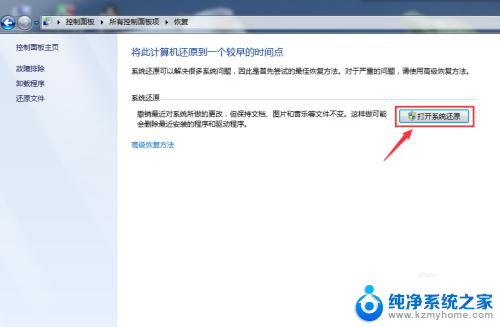
4、这里有两个选项第一个是系统推荐的还原点(就是系统自动恢复到正常前的状态),第二种是自己选择一个还原点。我这里选择了第二种。确定了,选择“下一步”。
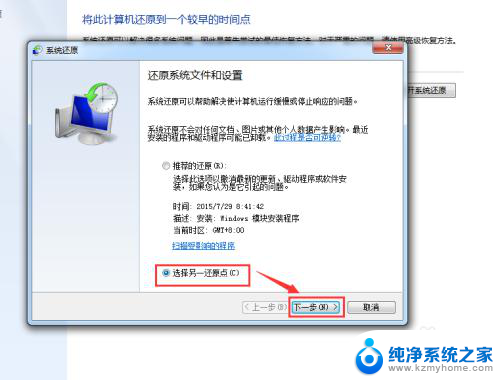
5、勾选显示更多还原点,左边那里有还原点的备份日期,点击你想要还原的还原点。再点击“下一步”。
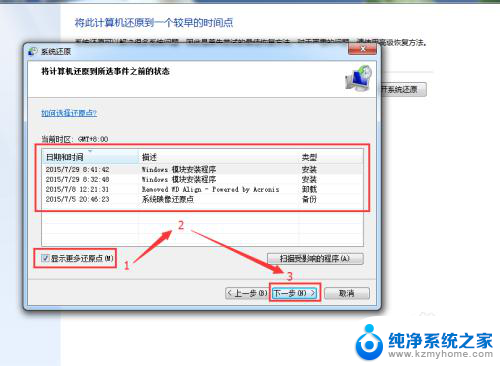
6、点击“完成”。
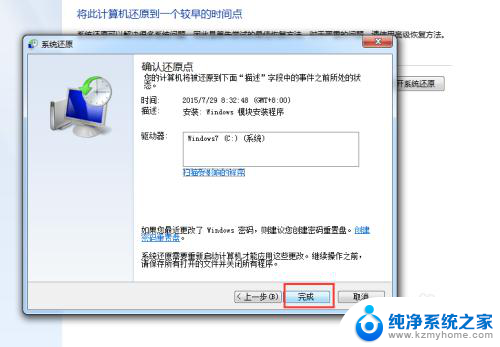
7、点击“是”,进入系统还原。然后就是等待电脑自动还原了。
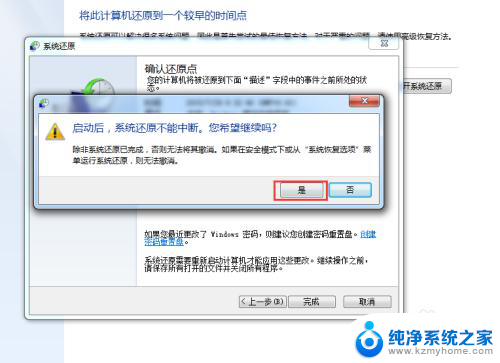
以上就是如何将计算机恢复到特定日期状态的全部内容,如果您遇到相同的问题,可以参考本文中介绍的步骤进行修复,希望这些信息能对您有所帮助。